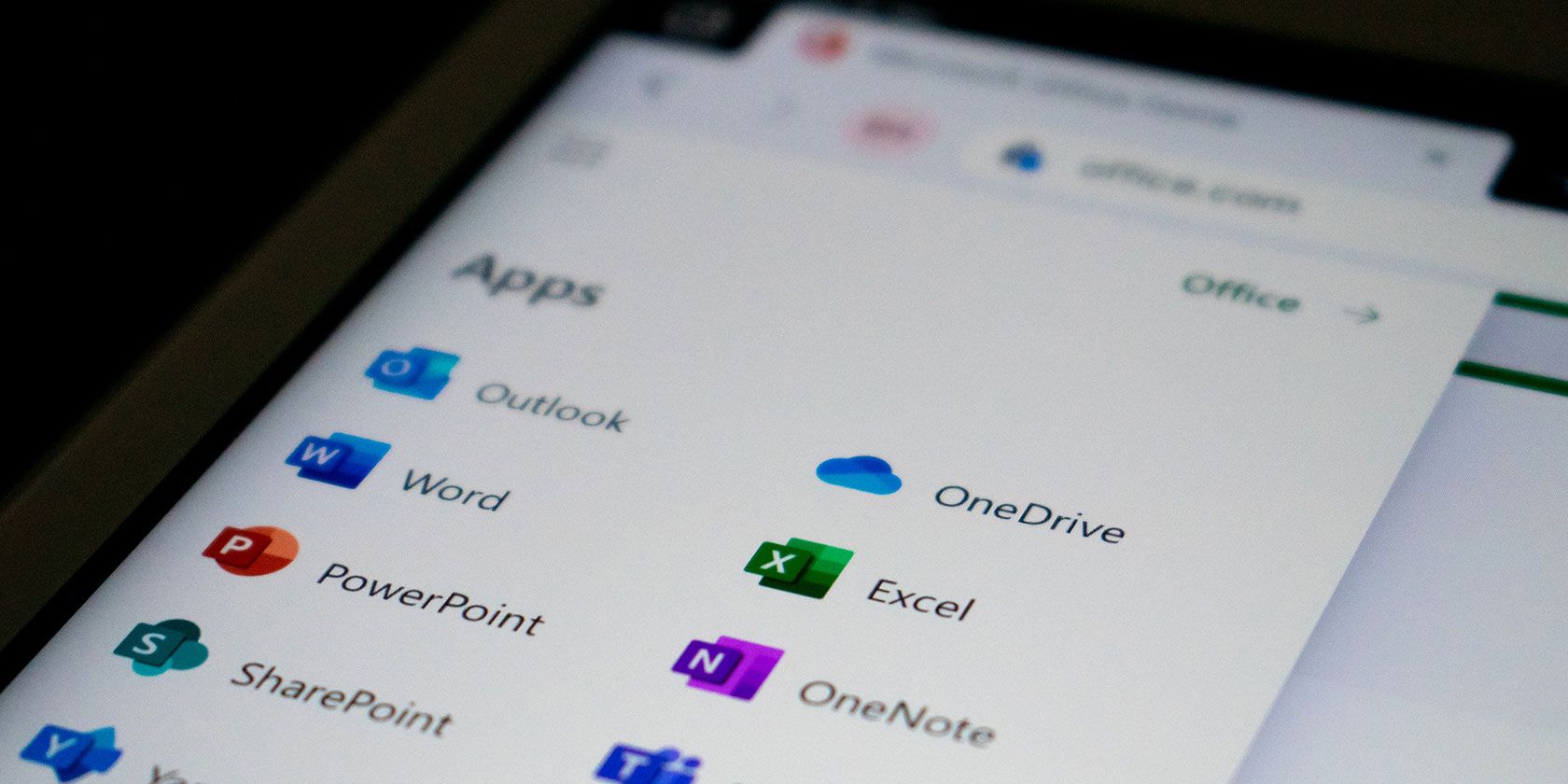Ключові висновки
- Microsoft Copilot — це помічник зі штучним інтелектом, який доступний у Windows 11, Microsoft Office і Microsoft Edge і пропонує різні функції.
- Спосіб доступу до Copilot відрізняється для різних платформ і програм: гарячі клавіші в Windows 11, бічна панель у Microsoft Edge і веб-сайт для загального користування.
- Copilot можна використовувати для надання цитованих джерел досліджень, генерації зображень за допомогою DALL-E 3, допомоги в проектах кодування та інтеграції з програмами Microsoft Office для різних завдань.
Багато великих технологічних компаній мають власну модель ШІ, і Microsoft нічим не відрізняється. Його модель AI називається «Copilot», і ви, можливо, вже бачили її в Windows 11 або Microsoft Office. Але що таке Copilot і що з ним можна робити?
Що таке Microsoft Copilot?
Microsoft Copilot — це помічник на основі ШІ, який Microsoft розгортає у своїх операційних системах і програмах. Copilot діятиме по-різному та виконуватиме різні завдання залежно від програми, у якій ви його викликали.
Якщо спілкуватися з ним через браузер, він діє подібно до ChatGPT. Використовуйте його в Windows 11, і ви можете використовувати його для перемикання темного режиму або запуску сеансу активності. І якщо ви відкриєте Copilot через Microsoft Edge, ви можете попросити його підсумувати сторінку, на якій ви зараз перебуваєте.
Ви також знайдете Copilot у програмах Microsoft Office. Copilot у Word дозволяє створювати чернетки AI; у PowerPoint ви можете попросити його підсумувати вашу презентацію.
Як отримати доступ до Microsoft Copilot
Доступ до Microsoft Copilot залежить від програми. Ми покажемо вам, як отримати доступ до Microsoft Copilot у всіх його формах.
Як відкрити Microsoft Copilot у Windows 11
Якщо ви використовуєте Windows 11, ви можете отримати доступ до Copilot за допомогою гарячої клавіші. Однак перш ніж це зробити, переконайтеся, що ваша операційна система оновлена до Windows 11 23H2 або новішої версії. Подивіться, як перевірити збірку та версію Windows 11, якщо ви не впевнені.
Після встановлення Windows 11 23H2 ви можете відкрити Copilot, натиснувши Win + C або клацнувши піктограму Copilot на панелі завдань.
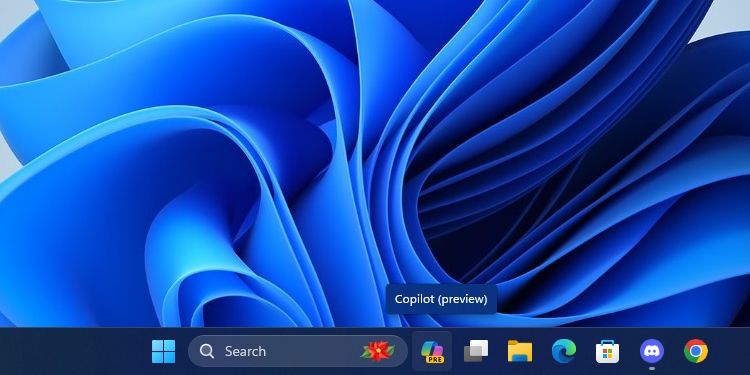
Якщо ви його не бачите, клацніть правою кнопкою миші на панелі завдань, виберіть Налаштування панелі завдань, а потім увімкніть Copilot.
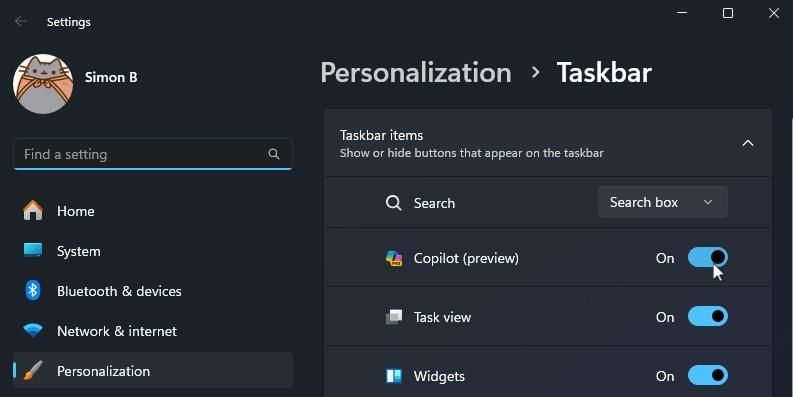
Як відкрити Microsoft Copilot на Edge
Якщо ви не використовуєте Windows 11, ви все одно можете використовувати Copilot через Microsoft Edge. Відкрийте Edge, потім знайдіть бічну панель праворуч. Натисніть піктограму Copilot; це те, що прямо вгорі. Якщо ви не можете його знайти, ви також можете скористатися його комбінацією клавіш Ctrl + Shift + крапка.
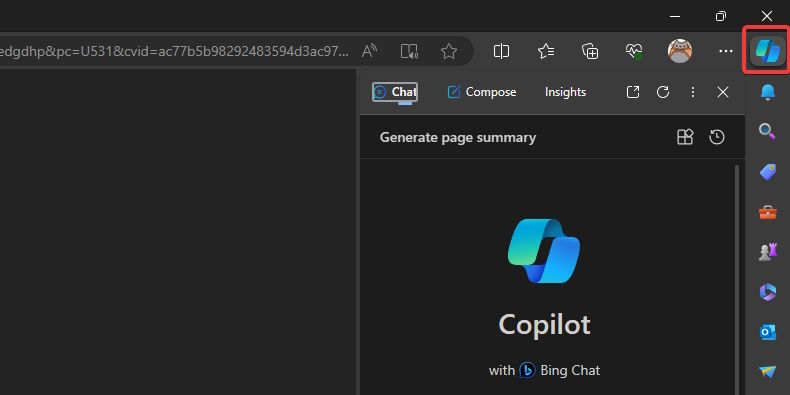
Як відкрити Microsoft Copilot в Інтернеті
Якщо у вас немає доступу до Windows 11 або Edge, ви можете використовувати Copilot в Інтернеті. Просто перейдіть до copilot.microsoft.com і ви будете готові йти.
Ви помітите, що якщо ви зайдете в Bing і спробуєте відкрити Bing Chat, натомість відкриється Copilot, оскільки Microsoft перейменувала Bing Chat у Copilot. Він має працювати так само, як і попередній сервіс.
Як відкрити Microsoft Copilot у Microsoft 365 (Office)
Відкриття Copilot у Microsoft 365 залежить від програми, яку ви відкриваєте. Однак для роботи Copilot вам потрібна активна підписка на Microsoft 365.
У деяких програмах Copilot відкривається одразу після завантаження. Наприклад, якщо ви відкриваєте новий документ у Word, Copilot з’явиться і запитає вас, чи хочете ви створити чернетку. В інших програмах вам потрібно висунути його зі схованки на стрічці.
Які стилі розмови Copilot?
Коли ви відкриваєте Copilot у програмі, відмінній від Office, вона запитає, у якому стилі розмови ви хочете використовувати Copilot. Вибір правильного варіанту залежить від того, яку відповідь ви хочете отримати від Copilot:
- Точніше: це налаштування робить Copilot дуже «жорстким» за своїм тоном. Він буде говорити дуже професійно та чітко, не надто розмовно. Коли я сказав Copilot навчити мене про котів у режимі Precise, він дав мені всі деталі у чіткому списку.
- Більш збалансований: це налаштування робить Copilot трохи «дружнішим», але все одно надає чіткі та стислі факти. Коли його попросили розповісти мені про котів у збалансованому режимі, Copilot перерахував деякі наукові факти, а потім додав кілька цікавих фактів у кінці.
- Більше творчості: це робить Copilot більш творчим і дозволяє йому говорити вільніше, ніж в інших режимах. Коли я попросив його навчити мене про котів, він розповів мені базові факти, а потім сказав, що вважає котів «дивовижними тваринами» і що люди повинні краще піклуватися про них.
Стиль розмови не впливає на якість інформації, яку вам надає Copilot, тому сміливо вибирайте той, який вам найбільше підходить.
Як використовувати Microsoft Copilot
Тепер, коли ви відкрили Copilot, настав час перевірити, що ви можете з ним робити.
Виконуйте дослідження з Copilot
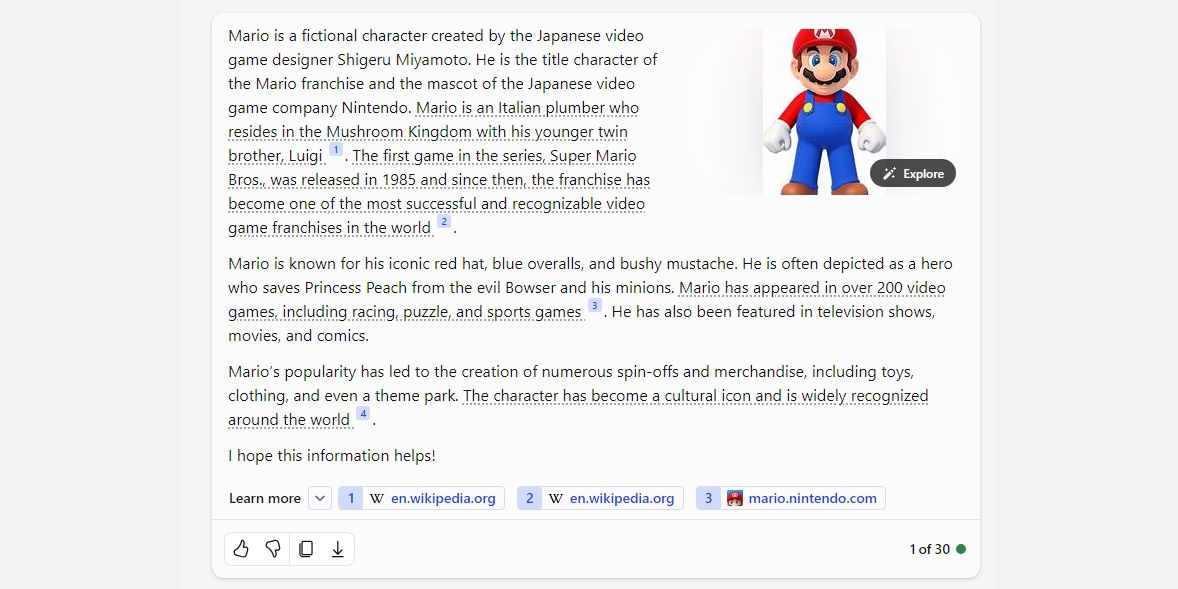
Щось, що мені подобається в Copilot порівняно з іншими моделями AI, це те, як він цитує свої джерела. Завжди приємно бачити, як чат-бот штучного інтелекту демонструє, звідки він черпає свої знання, але це також дозволяє вам стежити за цими цитатами під час проведення досліджень.
Якщо ви хочете прочитати про певну тему, запитайте про це у Copilot. Поки він обговорює дану тему, він почне підкреслювати деякі свої твердження та додавати джерело цієї інформації внизу. Потім ви можете перейти за цими посиланнями та використати ті самі джерела у своїх власних дослідженнях.
Створення зображень за допомогою DALL-E 3
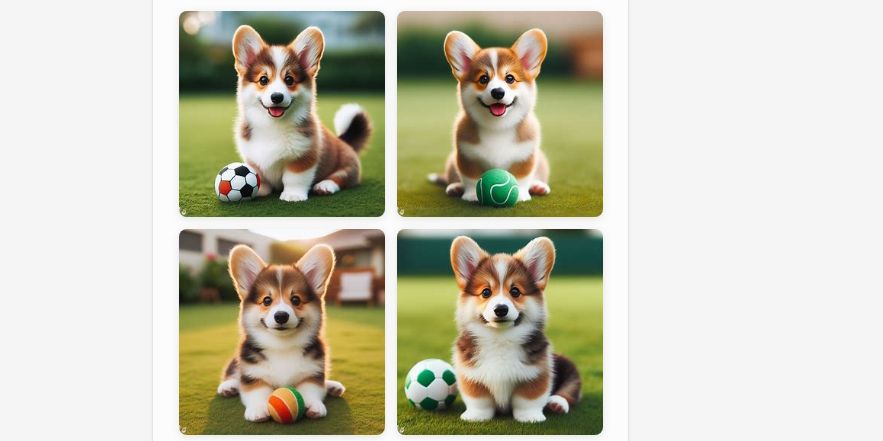
Якщо ви хочете створювати зображення безкоштовно, Copilot — чудовий вибір. Copilot підтримує потужний генератор зображень DALL-E 3; просто попросіть його намалювати щось для вас. Якщо ви не задоволені результатом, ви можете провести Copilot через подальші підказки, щоб отримати найкраще зображення.
Перегляньте, як використовувати DALL-E 3 на Copilot (раніше Bing), щоб отримати додаткові відомості.
Попросіть Copilot написати код для вас
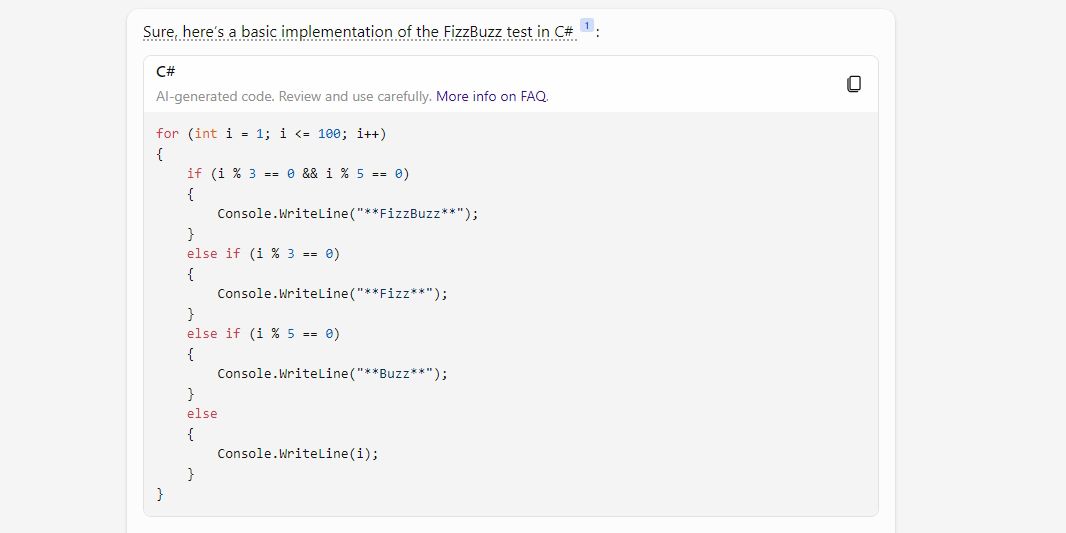
Якщо ви застрягли у своєму наступному проекті кодування, чому б не дозволити Copilot спробувати це? Ви можете запитати його, як він щось запрограмує, або ви можете дати йому частину свого коду та запитати, чому він не працює. Він підтримує всі основні мови програмування, тож спробуйте Copilot, якщо вам важко щось кодувати.
Використовуйте інтеграцію Copilot з Microsoft Office
Якщо ви використовуєте Copilot у Microsoft Office, ви можете спробувати багато дій залежно від того, яку програму ви відкрили:
- Microsoft Word: Copilot може створити для вас першу чернетку на основі підказки. Завдяки Microsoft Graph у фоновому режимі Copilot може включати вміст із спільних документів у всій організації. Він навіть може налаштувати документ, щоб він звучав професійно або невимушено.
- Microsoft Excel: Copilot може працювати з підказками природної мови, щоб давати відповіді, які раніше потребували складних формул. Ви можете попросити його показати вам різні візуалізації, прогнози та рекомендації, не змінюючи електронну таблицю.
- Microsoft PowerPoint: Copilot може використовувати ваш план або документ Word і автоматично створювати слайди. За допомогою основних команд ви можете спростити довші презентації.
- Microsoft Outlook: окрім швидкої відповіді на звичайні електронні листи, Copilot може отримувати обговорення з ланцюжків електронної пошти та вмісту Microsoft 365. Copilot також дозволить вам регулювати тон і довжину ваших відповідей.
- Microsoft Teams: Copilot може встановлювати порядок денний і розклад зустрічей. Але це також ефективний засіб прийняття рішень, оскільки чат-бот може перерахувати плюси та мінуси будь-якої дискусії та запропонувати наступні кроки.
- Діловий чат: ця нова служба підключається до вашого календаря, електронних листів, чатів, документів, зустрічей і контактів. Ви можете покращити співпрацю, використовуючи його як єдине віконне рішення для своїх запитів щодо проектів і планів.
Якщо ви використовуєте будь-який із цих додатків у своїй роботі, спробуйте Copilot і подивіться, що він може для вас зробити.